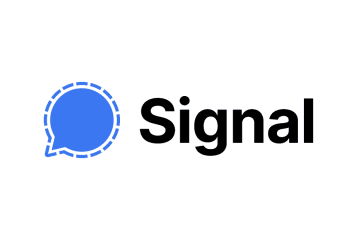Uw apparaat is niet compatibel met deze versie fout is een enigszins veel voorkomende fout die gebruikers tegenkomen met hun Android-apparaten tijdens het installeren van applicaties uit de Google Play Store. De fout kan behoorlijk frustrerend zijn omdat het je verbiedt de applicatie te installeren die je nodig hebt. Hoewel de fout misschien lastig klinkt, zijn er nogal wat oplossingen die u kunt proberen om deze binnen enkele seconden op te lossen.
Lees verder, voor meer informatie over hoe u de fout Uw apparaat is niet compatibel met deze versie gemakkelijk kunt oplossen. Dus laten we beginnen, zullen we?
Opmerking: Houd er rekening mee dat de stappen en de schermafbeeldingen enigszins kunnen variëren, afhankelijk van het model en de versie van uw Android-apparaat. Probeer de juiste paden op uw apparaat te vinden, en als u niet zeker bent, neem dan contact met ons op via het opmerkingengedeelte.
Oplossing 1: installeer de applicatie met behulp van het APK-bestand
Oplossing 1: installeer de applicatie met behulp van het APK-bestand
h2>
Als geen van de bovenstaande methoden uw compatibiliteitsprobleem oplost, kan het zijn dat uw telefoon de applicatie die u probeert te installeren niet kan uitvoeren. Er is echter nog een laatste oplossing waarmee we kunnen proberen om u de applicatie te geven die u nodig heeft!
In deze oplossing gaan we in detail beschrijven hoe u het Android Application Package (APK)
Opmerking: er zijn 3 hoofdstappen nodig bij deze oplossing. De eerste stap is om uw apparaat applicaties van externe bronnen te laten downloaden en installeren, de tweede stap is om uw Android OS-versie te vinden en de derde stap is om de geschikte APK-bestandsversie te vinden van de applicatie die u van plan bent te installeren op uw apparaat.
Sectie 4.1: Toestaan dat applicaties worden geïnstalleerd vanaf externe bronnen
Stap 1: Android-apparaten mogen standaard alleen applicaties downloaden en installeren uit de Google Play Store. Alle andere bronnen zijn geblokkeerd. Laten we dus eerst het downloaden en installeren van applicaties van die externe bronnen deblokkeren.
Start eerst de applicatie Instellingen door op het pictogram te klikken.
Stap 2: zoek in het scherm Instellingen naar de tegel Apps en klik erop.
Stap 3: Klik in de rechterbovenhoek van het scherm Apps op het pictogram 3 verticale stippen.
Stap 4: vanuit het kleine menu dat verschijnt, klikt u op de optie Speciale toegang.
Stap 5: Klik in het volgende scherm op de optie Onbekende apps installeren.
Stap 6: Nu kunt u de lijst met bronnen bekijken van waar u de applicaties kunt downloaden en installeren met behulp van hun APK’s. U moet de schakelknop inschakelen die overeenkomt met de bron waarvan u de toepassing wilt installeren. Ik gebruik de Chrome-browser om de applicatie te downloaden en zodra de APK is gedownload, zal mijn bestandsbeheerder de applicatie installeren als ik op de gedownloade APK klik. Dus heb ik de schakelknop op AAN gezet voor zowel de bronnen Chrome als Mijn bestanden.
Opmerking: Boven aan het scherm ziet u de waarschuwing Als u apps van deze bron installeert, kunnen uw telefoon en gegevens in gevaar komen. Het is oké om deze instellingen te negeren. Maar als u zich zorgen maakt, kunt u deze oplossing overslaan. Als u de APK downloadt van een bron die onveilige is, lopen uw telefoon en gegevens mogelijk gevaar.
Sectie 4.2: Vind uw Android-versie
In deze sectie vinden we de Android-versie waarop uw apparaat draait. Met behulp van deze versie zullen we het APK-bestand vinden dat goed werkt op uw apparaat.
Stap 1: Start de toepassing Instellingen en scrol omlaag en klik op de optie Over de telefoon.
Stap 2: Zoek in het scherm Over de telefoon en klik op de Software-informatie optie.
Stap 3: nu op het scherm Software-informatie, onder de sectie Android-versie , u kunt de versie van het Android-besturingssysteem vinden waarop uw apparaat draait. Noteer dit Android-versienummer. In het onderstaande voorbeeld is dit 12.
Sectie 4.3: Download en installeer het APK-bestand van een externe bron
U hebt nu toestemming gegeven voor uw apparaat om download en installeer applicaties van externe bronnen en u kent uw Android-versie. Er is dus niets meer dat we nodig hebben. Laten we dat APK-bestand van je gaan halen!
Stap 1: Open een willekeurige webbrowser. Chrome wordt in deze stap als voorbeeld genomen.
Nu zoek de applicatie
strong> waarvoor u de foutmelding Uw apparaat is niet compatibel met deze versie krijgt. U moet de onderstaande indeling volgen.
Formaat:
Klik op de link geretourneerd door elke betrouwbare APK-downloadbare website.
Stap 2: Zoek het APK-bestand dat u wilt downloaden en klik op de knop Download.
Stap 3: zodra het bestand is gedownload, ontvangt u een melding zoals hieronder weergegeven. Klik erop.
Stap 4: zodra je om bevestiging wordt gevraagd om de applicatie te installeren, klik je op de knop Installeren.
Stap 5: dat is het. De app zou nu met succes op uw apparaat moeten zijn geïnstalleerd.
Oplossing 2: Wis app-gegevens en app-cache van Google Play Store
Stap 1: start de Instellingen en klik op de tegel Apps in de instellingenopties.
Stap 2: scrol omlaag, zoek en klik op de tegel Google Play Store in het scherm Apps.
Stap 3: Klik in het App-info-scherm van de Google Play Store op de optie Opslag.
Stap 4: Nu op de opslag scherm, klikt u eerst op de knop Gegevens wissen en vervolgens op de knop Cache wissen.
Start Google Play Store zodra de app-gegevens en app-cache zijn gewist en controleer of je de applicatie kunt downloaden die je de compatibiliteitsfout gaf.
Oplossing 3: verwijder de app-updates van de Google Play Store
Soms kan het probleem optreden vanwege beschadigde Google Play Store-updates. Dus laten we ze verwijderen en controleren of de oorzaak dat is of niet.
Stap 1: Trek het meldingenpaneel > en start de toepassing Instellingen door op het pictogram tandwiel in de rechterbovenhoek van het scherm te klikken.
Eenmaal de Instellingen strong>-toepassing is gestart, klikt u op de tegel Apps.
Stap 2: Zoek op het scherm Apps en klik op de applicatie met de naam Google Play Store.
Stap 3: Klik in de rechterbovenhoek van het app-infoscherm op de Pictogram met 3 verticale stippen.
Stap 4: Klik als volgende op de optie Updates verwijderen zoals hieronder weergegeven.
Stap 5: Wanneer u wordt gevraagd om bevestiging van de verwijdering van updates, drukt u op de knop OK om door te gaan.
Dat is het. Google Play Store wordt nu teruggezet naar de fabrieksversie. Wacht even en controleer of uw probleem is opgelost of niet door te proberen de applicatie te downloaden die u de compatibiliteitsfout gaf.
Stap 6: Laten we nu uw Google Play downloaden Sla terug naar de nieuwste beschikbare versie. Start Google Play Store door op het pictogram te klikken in de applicatielade.
Stap 7: in de rechterbovenhoek van het scherm, klik op jeprofielpictogram.
Stap 8: Klik als volgende op de optie Instellingen.
Stap 9: Vouw het gedeelte Over uit onder de opties Instellingen, door op het bijbehorende pictogram pijl omlaag te klikken.
Stap 10: Klik nu in het gedeelte Play Store-versie op de linkPlay Store bijwerken om uw Play Store bij te werken naar de nieuwste beschikbare versie.
Oplossing 4: Android-software bijwerken
De meeste problemen met uw Android-apparaat kunnen worden opgelost door uw Android-versie eenvoudig bij te werken naar de nieuwste versie die beschikbaar is. Laten we in deze oplossing kijken hoe dit kan.
Stap 1: Start de toepassing Instellingen en klik op de Software-update optie onderaan.
Stap 2: Klik in het scherm Software-update op Downloaden en installeren optie.
Stap 3: als er updates in behandeling zijn, kunt u op het volgende scherm zien dat de knop Download is actief en klikbaar. Klik erop.
Zodra de updates zijn gedownload, wordt u gevraagd uw apparaat opnieuw op te starten om de gedownloade updates te installeren. Dit proces zal enige tijd duren.
Als de telefoon weer tot leven komt na het installeren van de updates, controleer dan of je probleem is opgelost of niet.
Vertel ons in het opmerkingengedeelte of u kunt het probleem Uw apparaat is niet compatibel met deze versie oplossen door de oplossingen in ons artikel te volgen. Vertel ons alsjeblieft welke methode het voor jou deed.
Blijf op de hoogte en happy geeking!

Hier om te verlichten, en om verlicht te worden, met de wondere wereld van trucs, tips, how-to’s en hacks.